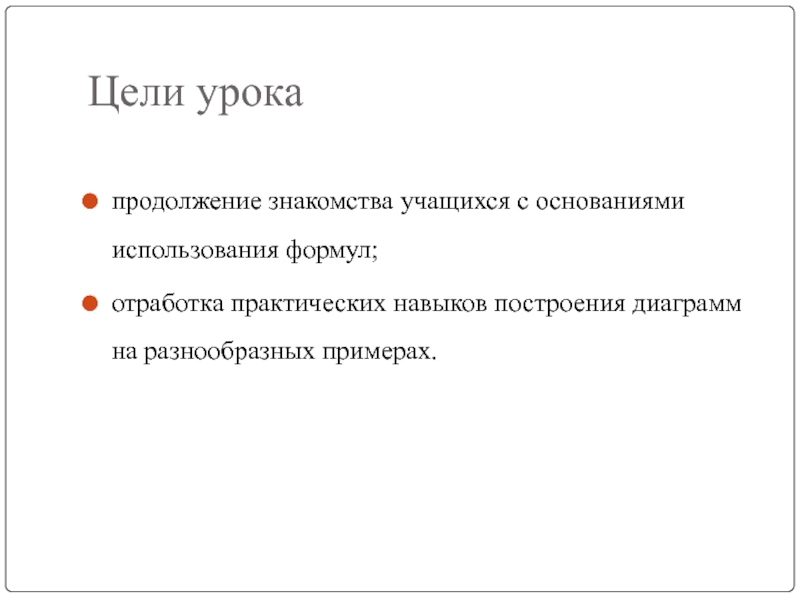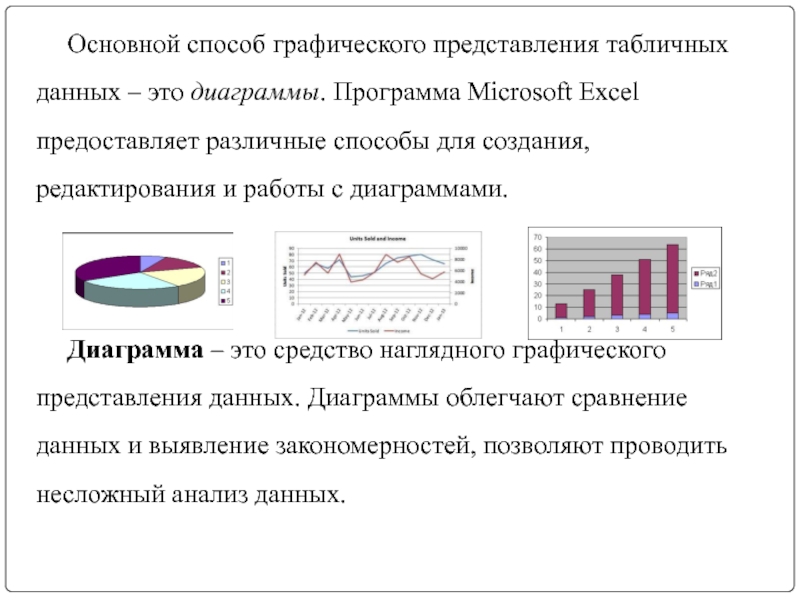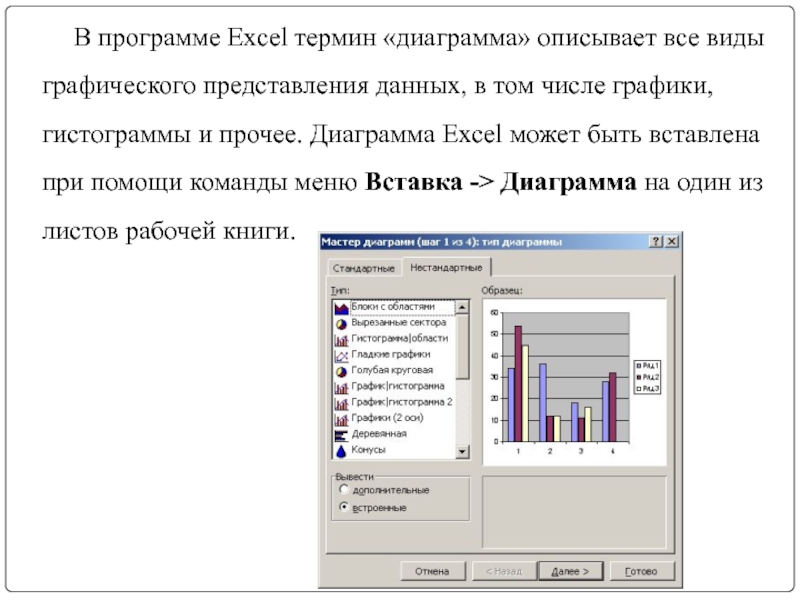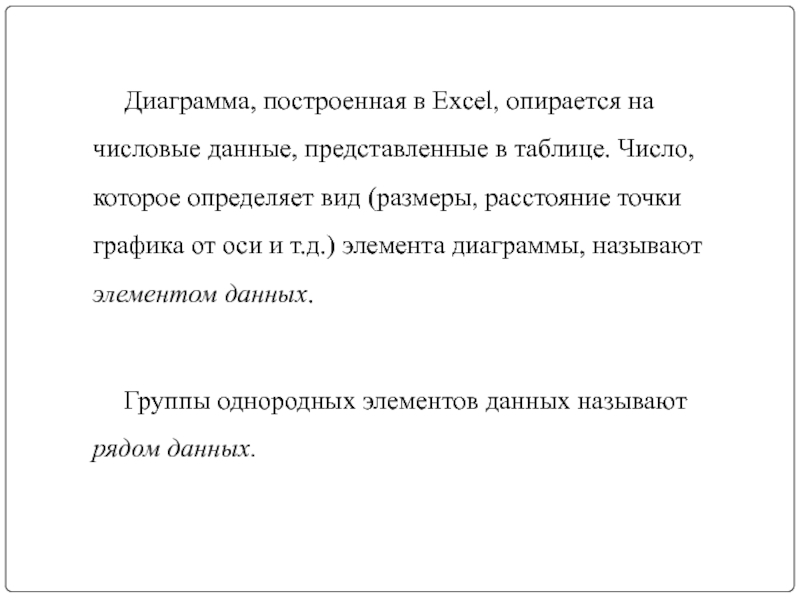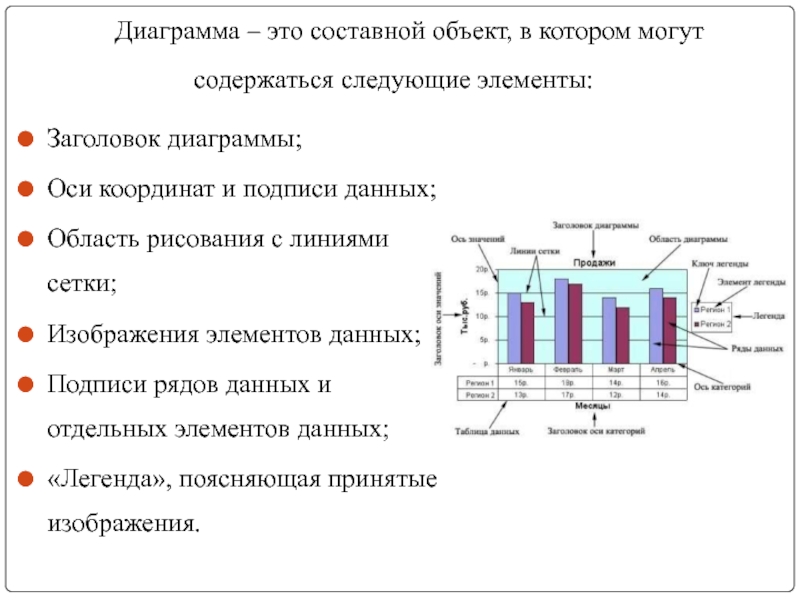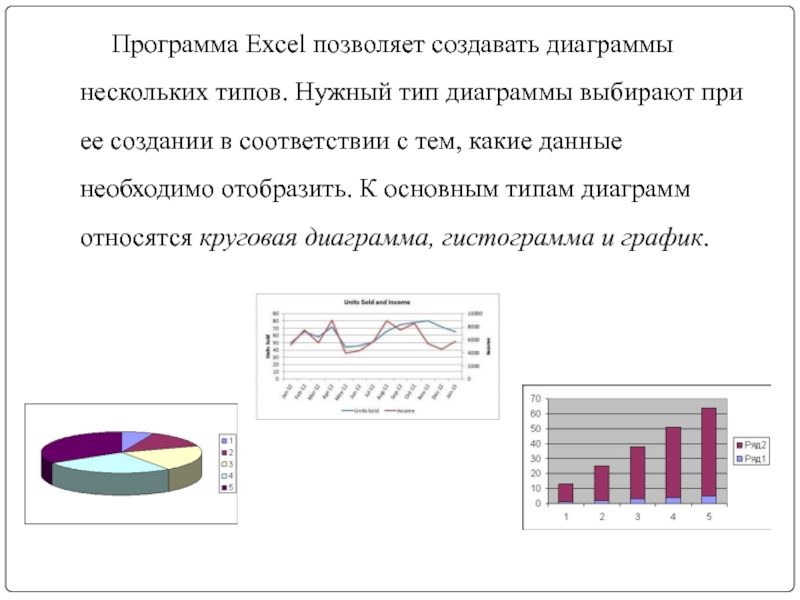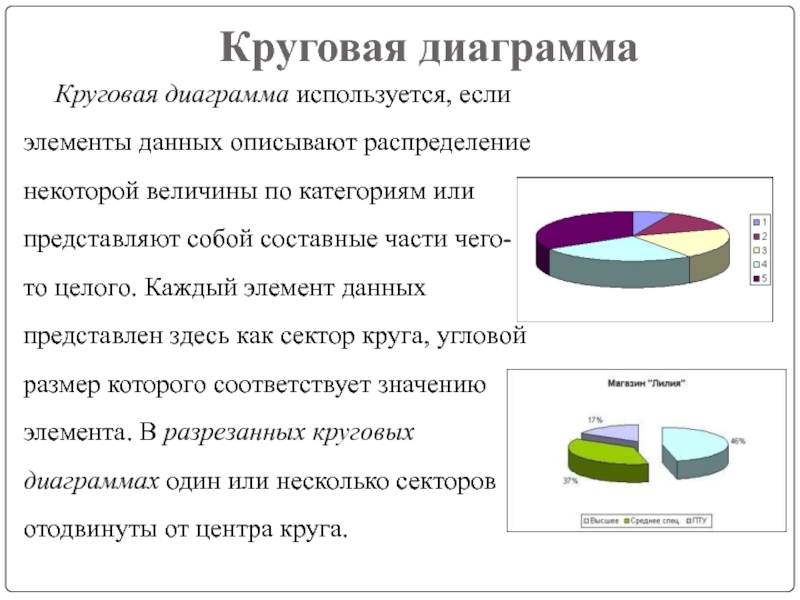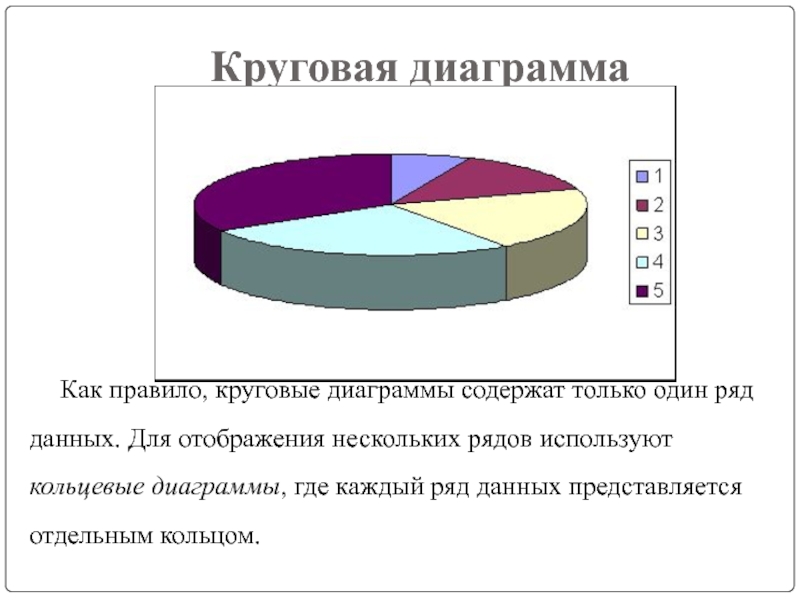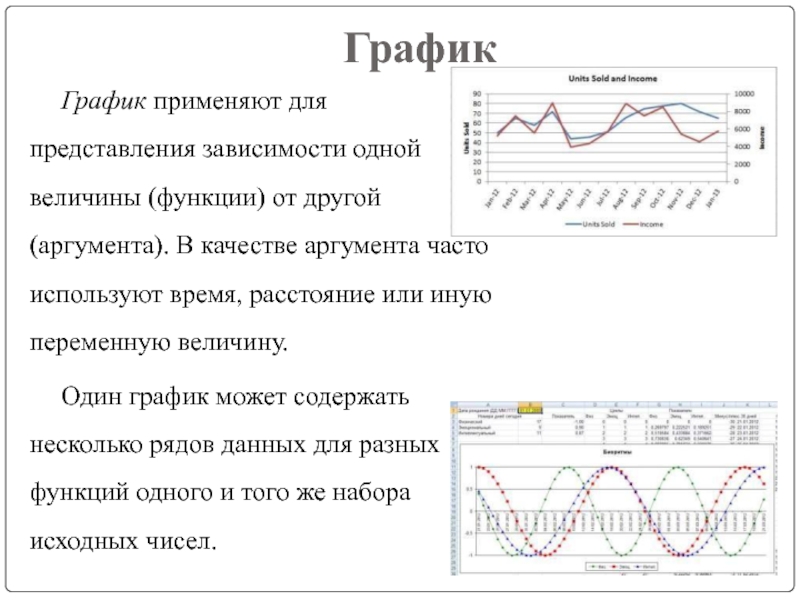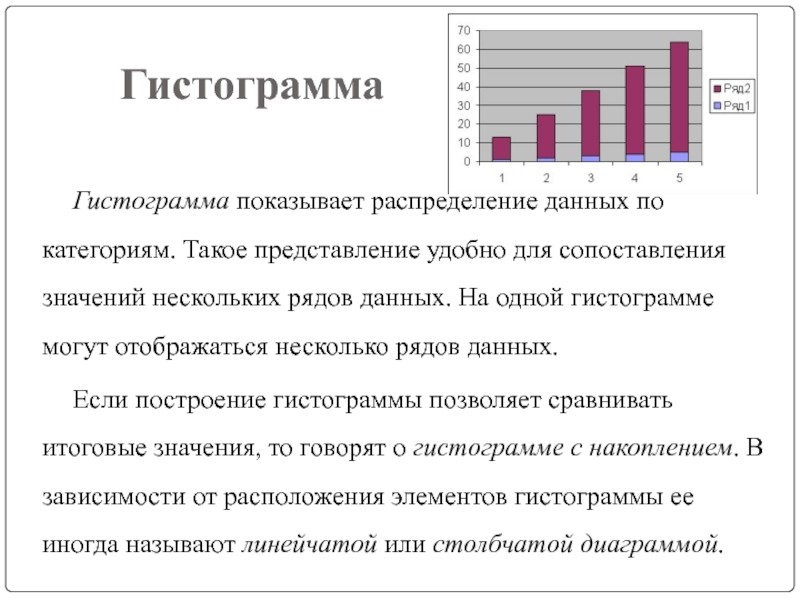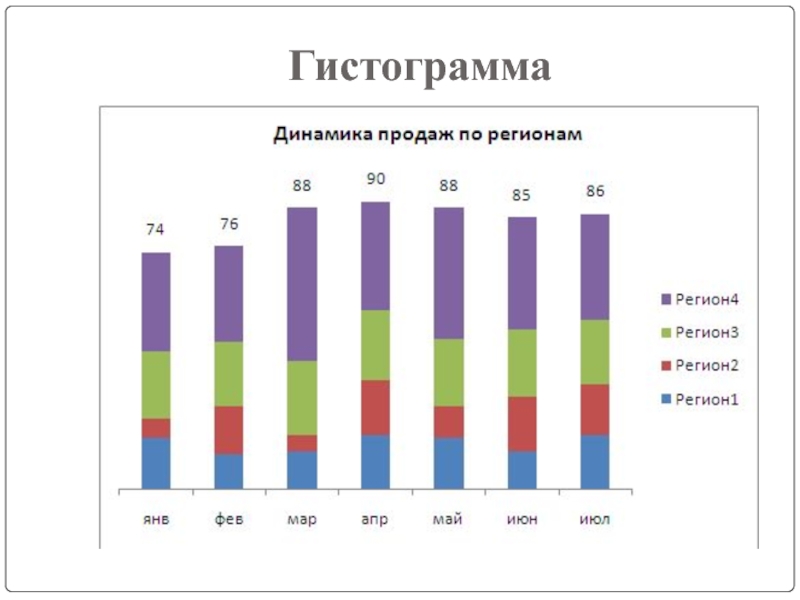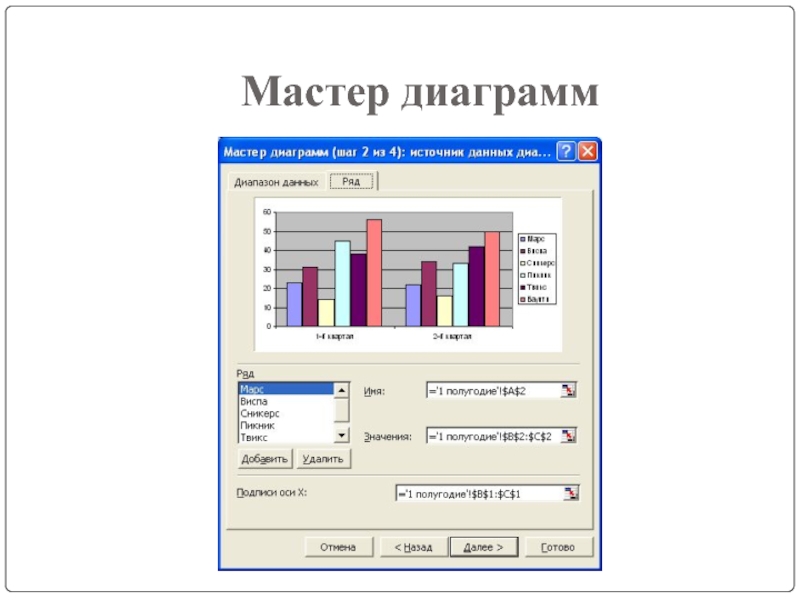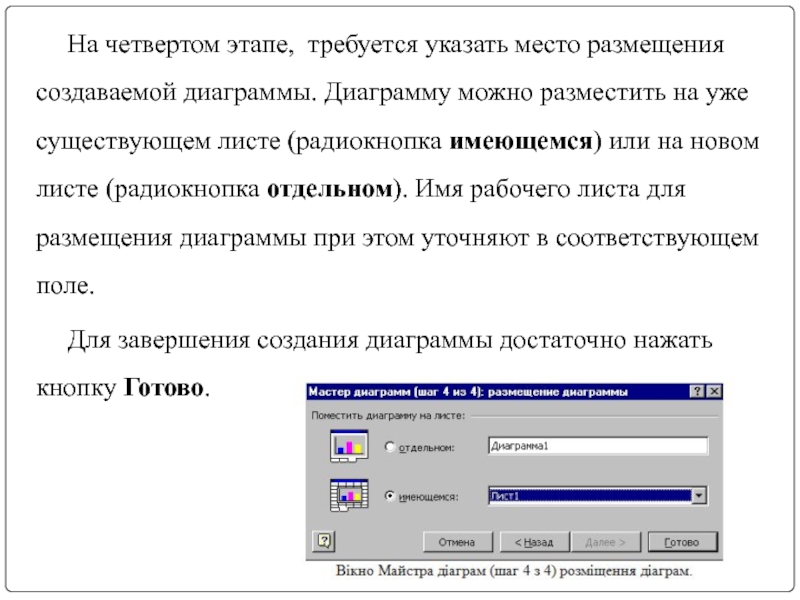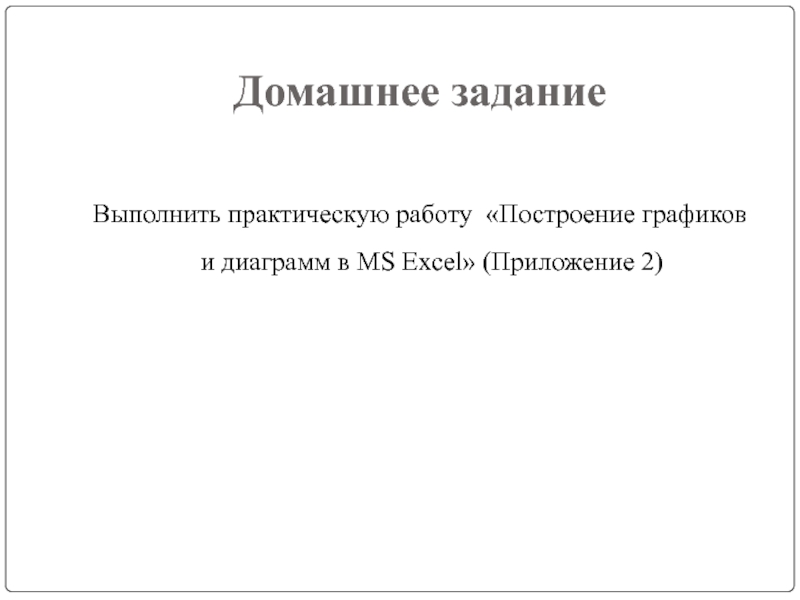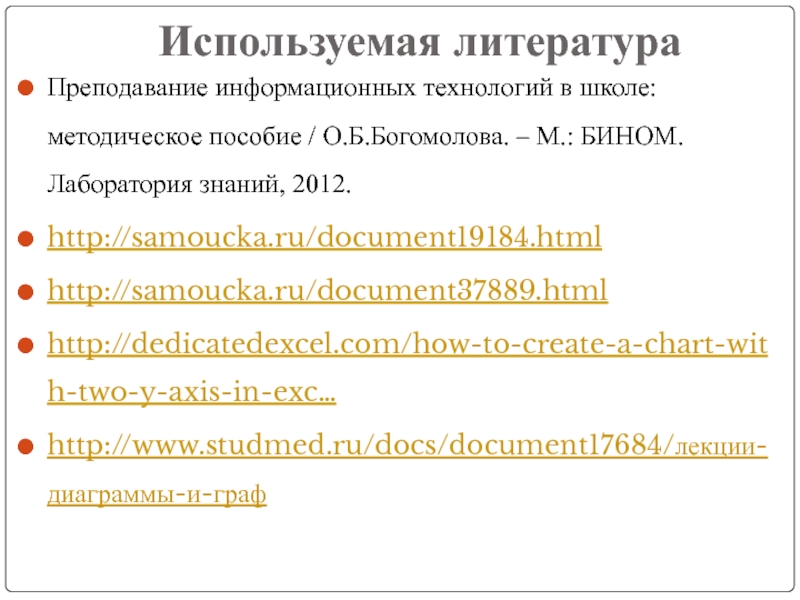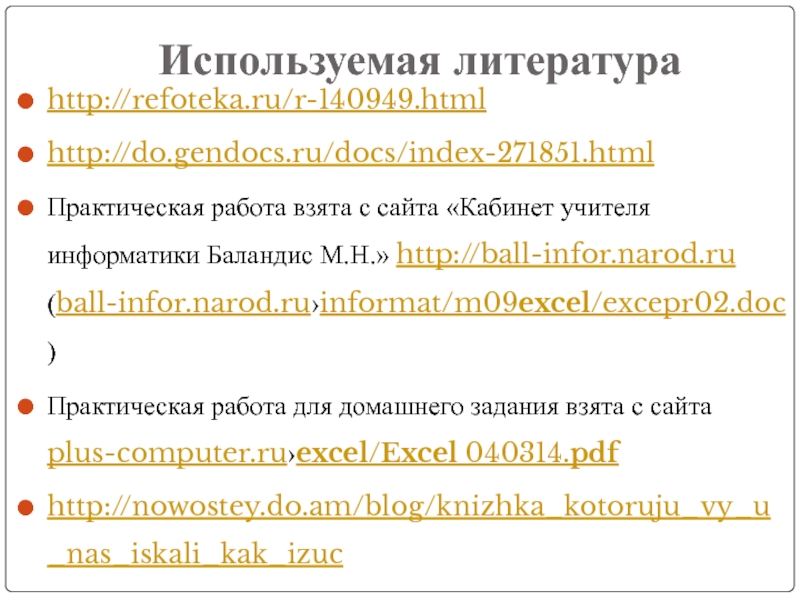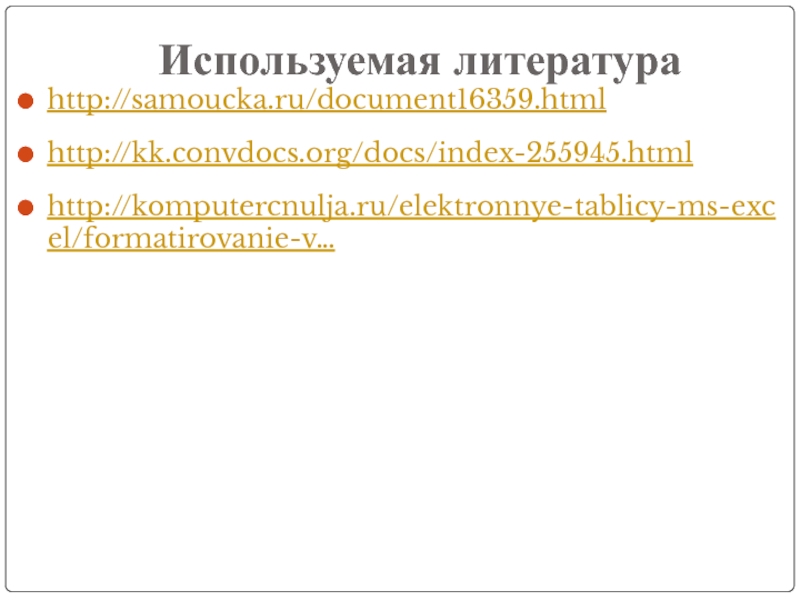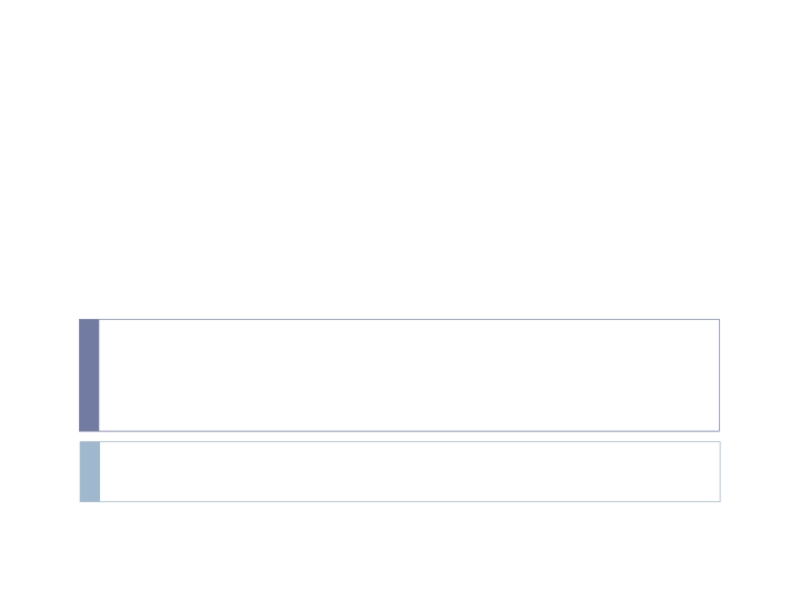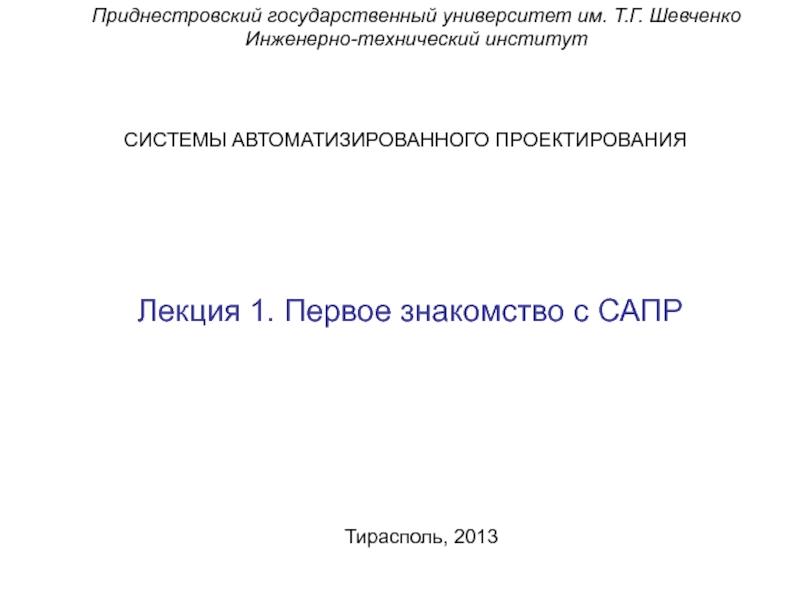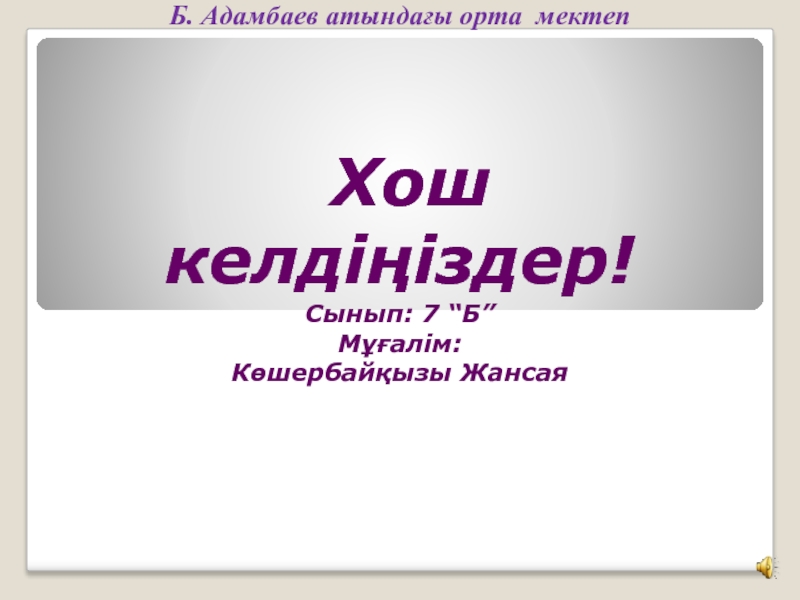Разделы презентаций
- Разное
- Английский язык
- Астрономия
- Алгебра
- Биология
- География
- Геометрия
- Детские презентации
- Информатика
- История
- Литература
- Математика
- Медицина
- Менеджмент
- Музыка
- МХК
- Немецкий язык
- ОБЖ
- Обществознание
- Окружающий мир
- Педагогика
- Русский язык
- Технология
- Физика
- Философия
- Химия
- Шаблоны, картинки для презентаций
- Экология
- Экономика
- Юриспруденция
Построение и модификация диаграмм
Содержание
- 1. Построение и модификация диаграмм
- 2. Цели урокапродолжение знакомства учащихся с основаниями использования формул;отработка практических навыков построения диаграмм на разнообразных примерах.
- 3. Основной способ графического представления табличных данных –
- 4. В программе Excel термин «диаграмма» описывает все
- 5. Диаграмма, построенная в Excel, опирается на числовые
- 6. Заголовок диаграммы;Оси координат и подписи данных;Область рисования
- 7. Программа Excel позволяет создавать диаграммы нескольких типов.
- 8. Круговая диаграммаКруговая диаграмма используется, если элементы данных
- 9. Круговая диаграммаКак правило, круговые диаграммы содержат только
- 10. ГрафикГрафик применяют для представления зависимости одной величины
- 11. ГистограммаГистограмма показывает распределение данных по категориям. Такое
- 12. Гистограмма
- 13. Мастер диаграммСоздание диаграммы начинают с выделения диапазона,
- 14. Работа с Мастером диаграмм включает в себя
- 15. Ряды данных, которые будут отображены на диаграмме,
- 16. Мастер диаграмм
- 17. На четвертом этапе, требуется указать место размещения
- 18. Домашнее заданиеВыполнить практическую работу «Построение графиков и диаграмм в MS Excel» (Приложение 2)
- 19. Используемая литератураПреподавание информационных технологий в школе: методическое пособие / О.Б.Богомолова. – М.: БИНОМ. Лаборатория знаний, 2012.http://samoucka.ru/document19184.htmlhttp://samoucka.ru/document37889.htmlhttp://dedicatedexcel.com/how-to-create-a-chart-with-two-y-axis-in-exc…http://www.studmed.ru/docs/document17684/лекции-диаграммы-и-граф
- 20. Используемая литератураhttp://refoteka.ru/r-140949.htmlhttp://do.gendocs.ru/docs/index-271851.htmlПрактическая работа взята с сайта «Кабинет
- 21. Используемая литератураhttp://samoucka.ru/document16359.htmlhttp://kk.convdocs.org/docs/index-255945.htmlhttp://komputercnulja.ru/elektronnye-tablicy-ms-excel/formatirovanie-v…
- 22. Скачать презентанцию
Цели урокапродолжение знакомства учащихся с основаниями использования формул;отработка практических навыков построения диаграмм на разнообразных примерах.
Слайды и текст этой презентации
Слайд 1Елизарова Наталья Евгеньевна
учитель информатики и ИКТ
НОУ РО «Гнилицкая
православная гимназия»
Слайд 2Цели урока
продолжение знакомства учащихся с основаниями использования формул;
отработка практических навыков
построения диаграмм на разнообразных примерах.
Слайд 3Основной способ графического представления табличных данных – это диаграммы. Программа
Microsoft Excel предоставляет различные способы для создания, редактирования и работы
с диаграммами.Диаграмма – это средство наглядного графического представления данных. Диаграммы облегчают сравнение данных и выявление закономерностей, позволяют проводить несложный анализ данных.
Слайд 4В программе Excel термин «диаграмма» описывает все виды графического представления
данных, в том числе графики, гистограммы и прочее. Диаграмма Excel
может быть вставлена при помощи команды меню Вставка -> Диаграмма на один из листов рабочей книги.Слайд 5Диаграмма, построенная в Excel, опирается на числовые данные, представленные в
таблице. Число, которое определяет вид (размеры, расстояние точки графика от
оси и т.д.) элемента диаграммы, называют элементом данных.Группы однородных элементов данных называют рядом данных.
Слайд 6Заголовок диаграммы;
Оси координат и подписи данных;
Область рисования с линиями сетки;
Изображения
элементов данных;
Подписи рядов данных и отдельных элементов данных;
«Легенда», поясняющая принятые
изображения.Диаграмма – это составной объект, в котором могут содержаться следующие элементы:
Слайд 7Программа Excel позволяет создавать диаграммы нескольких типов. Нужный тип диаграммы
выбирают при ее создании в соответствии с тем, какие данные
необходимо отобразить. К основным типам диаграмм относятся круговая диаграмма, гистограмма и график.Слайд 8Круговая диаграмма
Круговая диаграмма используется, если элементы данных описывают распределение некоторой
величины по категориям или представляют собой составные части чего-то целого.
Каждый элемент данных представлен здесь как сектор круга, угловой размер которого соответствует значению элемента. В разрезанных круговых диаграммах один или несколько секторов отодвинуты от центра круга.Слайд 9Круговая диаграмма
Как правило, круговые диаграммы содержат только один ряд данных.
Для отображения нескольких рядов используют кольцевые диаграммы, где каждый ряд
данных представляется отдельным кольцом.Слайд 10График
График применяют для представления зависимости одной величины (функции) от другой
(аргумента). В качестве аргумента часто используют время, расстояние или иную
переменную величину.Один график может содержать несколько рядов данных для разных функций одного и того же набора исходных чисел.
Слайд 11Гистограмма
Гистограмма показывает распределение данных по категориям. Такое представление удобно для
сопоставления значений нескольких рядов данных. На одной гистограмме могут отображаться
несколько рядов данных.Если построение гистограммы позволяет сравнивать итоговые значения, то говорят о гистограмме с накоплением. В зависимости от расположения элементов гистограммы ее иногда называют линейчатой или столбчатой диаграммой.
Слайд 13Мастер диаграмм
Создание диаграммы начинают с выделения диапазона, охватывающего ряды данных;
если выбрана только одна ячейка, то программа определяет диапазон данных
автоматически.Мастер диаграмм запускается командой меню Вставка -> Диаграмма или при помощи Мастера диаграмм на панели инструментов Стандартная.
Слайд 14Работа с Мастером диаграмм включает в себя четыре этапа:
Выбор типа
и вида диаграммы;
Выбор данных, на основе которых строиться диаграмма;
Настройка оформления
диаграммы;Определение места размещения диаграммы.
Слайд 15Ряды данных, которые будут отображены на диаграмме, представлены здесь в
списке Ряд. Изменить количество таких рядов позволяют кнопки Добавить и
Удалить. Для каждого ряда нужно задать имя и диапазон ячеек с данными (если имя ряда не представлено на рабочем листе, то его вводят в ручную). Диапазон данных при этом задают в поле Значения. Дополнительно на вкладке Ряд указывают диапазон ячеек, содержащий подписи, которые должны отображаться возле оси X.Слайд 17На четвертом этапе, требуется указать место размещения создаваемой диаграммы. Диаграмму
можно разместить на уже существующем листе (радиокнопка имеющемся) или на
новом листе (радиокнопка отдельном). Имя рабочего листа для размещения диаграммы при этом уточняют в соответствующем поле.Для завершения создания диаграммы достаточно нажать кнопку Готово.
Слайд 18Домашнее задание
Выполнить практическую работу «Построение графиков и диаграмм в MS
Excel» (Приложение 2)
Слайд 19Используемая литература
Преподавание информационных технологий в школе: методическое пособие / О.Б.Богомолова.
– М.: БИНОМ. Лаборатория знаний, 2012.
http://samoucka.ru/document19184.html
http://samoucka.ru/document37889.html
http://dedicatedexcel.com/how-to-create-a-chart-with-two-y-axis-in-exc…
http://www.studmed.ru/docs/document17684/лекции-диаграммы-и-граф
Слайд 20Используемая литература
http://refoteka.ru/r-140949.html
http://do.gendocs.ru/docs/index-271851.html
Практическая работа взята с сайта «Кабинет учителя информатики Баландис
М.Н.» http://ball-infor.narod.ru (ball-infor.narod.ru›informat/m09excel/excepr02.doc)
Практическая работа для домашнего задания взята с сайта
plus-computer.ru›excel/Excel 040314.pdfhttp://nowostey.do.am/blog/knizhka_kotoruju_vy_u_nas_iskali_kak_izuc